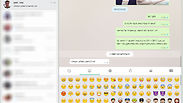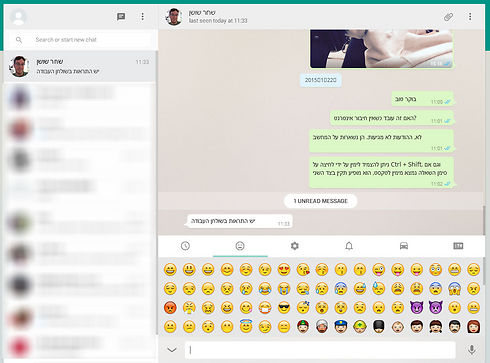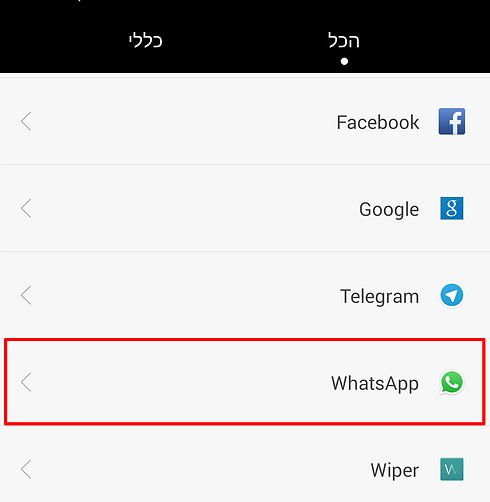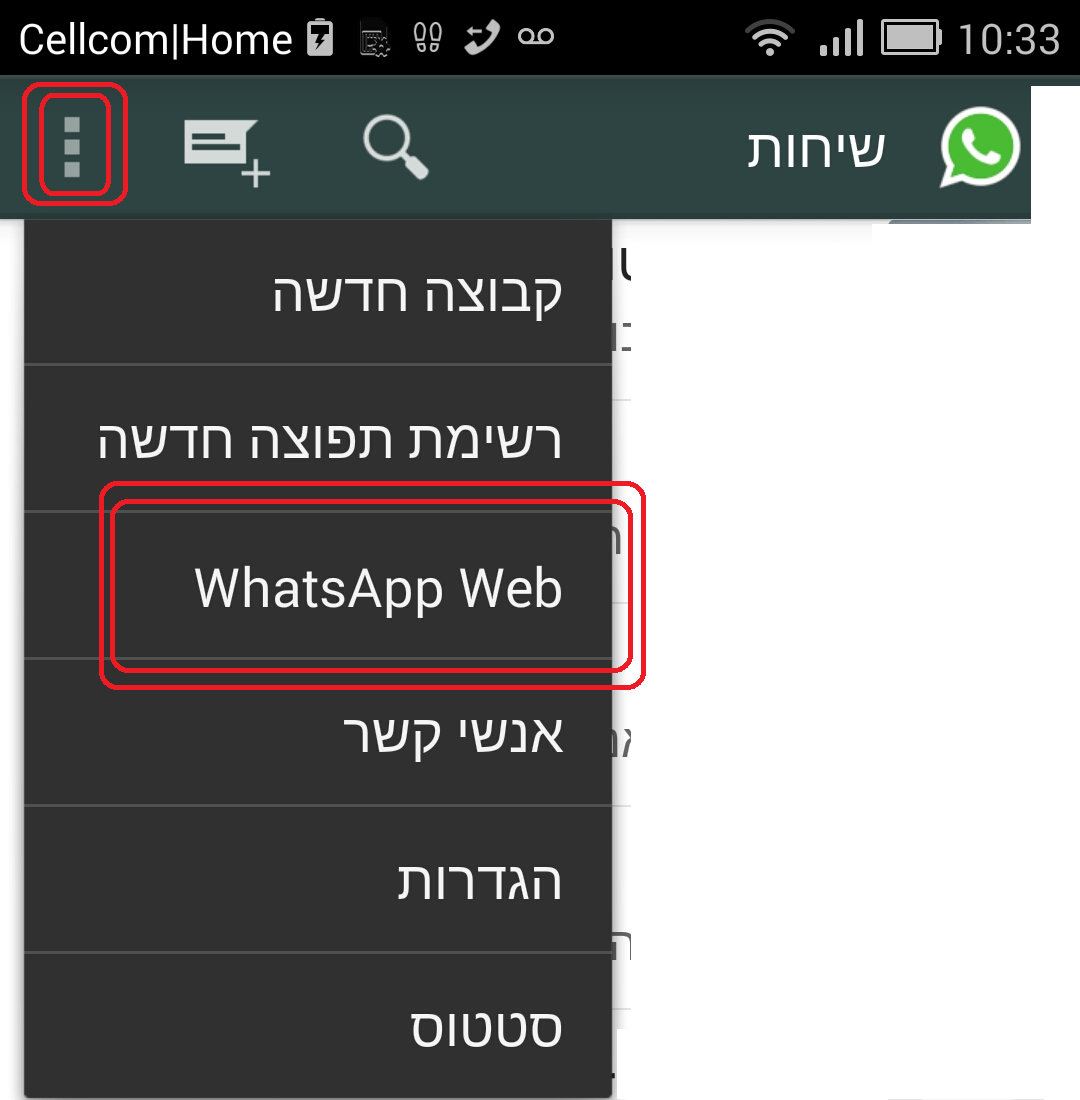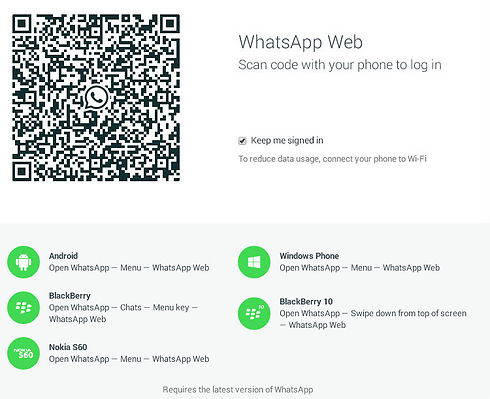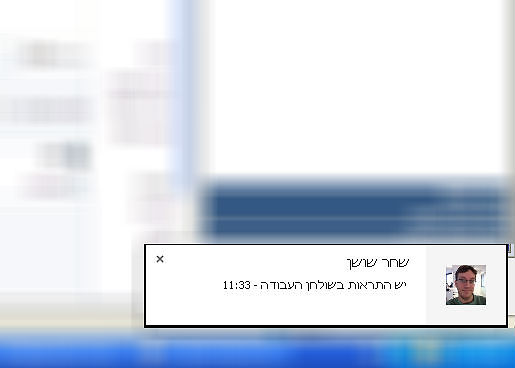כך תפעילו את וואטסאפ מהמחשב
תוכנת וואטסאפ הגיעה למחשב האישי ומעתה ניתן לשלוח ולקבל הודעות ישירות משולחן העבודה. כך תעשו זאת בקלות
בשעה טובה ומוצלחת תוכנת המסרים המידיים וואטסאפ הגיעה למחשב האישי, ועתה בעלי מכשירי אנדרואיד, בלקברי ונוקיה יכולים לשקף את התוכנה כפי שהיא מופיעה במכשיר, אל המחשב האישי. מי שיש לו אייפון לא יוכל להשתמש בזה בכלל.
- עדכונים שוטפים - גם בטוויטר של ynet
תהליך החיבור פשוט למדי, אך לפני שתוכלו לעשות אותו, יש לעדכן את גרסת התוכנה בסמארטפון לחדשה ביותר. אם חנות האפליקציות מודיעה שכבר יש לכם את הגרסה האחרונה, יש לגבות את המידע, למחוק את האפליקציה ולהתקין אותה מחדש.
מגבים לפני
1. גשו להגדרות > חשבונות > WhatsApp > ולחצו על סנכרן או גבה, תלוי במכשיר.
2. מחקו את האפליקציה והתקינו אותה מחדש.
3. בסיום ההתקנה וואטסאפ תשאל אתכם אם לשחזר מגיבוי, ענו בחיוב וכל השיחות יחזרו.
דקה ואתם מחוברים
עכשיו אפשר להתחיל לצ'וטט במחשב.
1. גשו לקישור הזה מדפדפן כרום בלבד. באתר יעלה קוד QR שמתחלף כל כמה שניות. בתוך ווטאסאפ לחצו על כפתור התפריט (שלוש נקודות אנכיות) > WhatsApp Web. שימו לב - לא לצלם את הברקוד מיישומים אחרים. זה לא יעשה כלום.
2. כעת יפתח חלון ובו המצלמה פועלת. כוונו אותה אל הקוד המוצג על גבי המסך. ברגע שהקוד יזוהה, התצוגה על המסך במחשב תשתנה ושיחות הוואטסאפ יעלו.
מה אפשר לעשות עם זה
אפליקציית הרשת של וואטסאפ פועלת כשיקוף (Mirroring) של התוכנה במחשב. אם הסמארטפון אינו מחובר לרשת, לא תוכלו לקבל או לשלוח הודעות, אך כן תוכלו לכתוב אותן מראש, וכשהסמארטפון יחובר חזרה לרשת הן ישלחו.
בנוסף ניתן לקבל ולשלוח תמונות וקטעי קול, אם ויש לכם מצלמה או מיקרופון מובנים או מחוברים למחשב. בשיחות שעשינו גילינו שיש בעיות ביישור של משפטים עם עברית ואנגלית ביחד.
כמו באפליקציה הרגילה, גם בגרסת הרשת ניתן להשתיק את הקבוצה לשעה, יום או שבוע, כשניתן להשתיק את ההתראות הקוליות ואת ההודעה על שולחן העבודה בנפרד. כדי להמשיך לקבל את ההודעות למחשב, על עמוד הרשת להיות פתוח ברציפות. לאלו שתהו, מקלדת האמוג'י זמינה גם בגרסת הרשת.